Utilizzo di modelli di modulo task personalizzati
Quando a un utente viene assegnato un task di workflow, per completarlo viene utilizzata la pagina delle informazioni del task. Un amministratore del workflow può utilizzare un modello di modulo task per definire le informazioni e le azioni visualizzate in tale pagina.
Per default, viene visualizzato un modulo task HTML con più schede.
Per configurare le schede e le informazioni visualizzate, è possibile creare e utilizzare i modelli di modulo task nativi.
|
Nativo
|
Il modello di modulo task viene creato Windchill e viene reso in formato HTML. Per ulteriori informazioni, fare riferimento alla sezione Creare un nuovo modello di modulo task.
|
Per utilizzare modelli personalizzati con formati di file diversi, è necessario impostare la preferenza > su Sì. Quando è attivata, è possibile definire un modello di modulo task utilizzando i formati riportati di seguito.
|
JSP
|
Il modello di modulo task è un file JSP che viene reso in formato HTML.
Creare un file di tag personalizzato e utilizzare i tag nel file JSP per recuperare i componenti della pagina. Per informazioni sulla creazione di un modello di task JSP, vedere Customizing Workflow Task Pages.
|
||
|
XDP(PDF)
|
Il modello di modulo task è un file XDP che viene reso in formato PDF. È richiesto l'uso di Adobe Designer. Per ulteriori informazioni, vedere Creazione di modelli di modulo task con software per moduli Adobe.
|
Tabella dei modelli di modulo task
Utilizzare la tabella Modelli per creare e gestire i modelli di modulo task.
Da questa posizione è possibile modificare i modelli, controllarne la visibilità e importare o esportare i modelli esistenti. Per ulteriori informazioni, vedere Informazioni della tabella dei modelli di modulo task.
Generare XML per modelli di task personalizzati
Se si crea un modello XDP o si personalizzano le opzioni disponibili in un modello nativo, è possibile generare l'input XML necessario dalla scheda Attività nell'editor modelli di workflow.
1. Nel campo Attività selezionare il tipo di attività.
2. Nel campo Formato modello selezionare XDP(PDF) o Nativo.
3. Fare clic su Genera XML.
Nella finestra Genera XML vengono visualizzati tutti gli attributi dell'attività in formato XML.
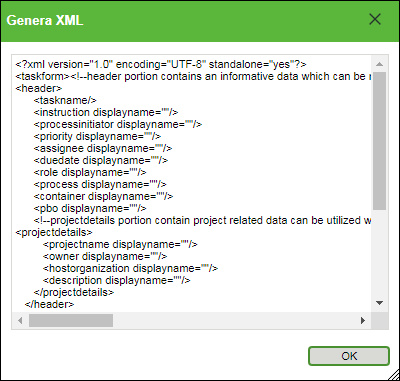
Per informazioni sulla personalizzazione dei moduli task, vedere Customizing Workflow Task Pages.
Creare un nuovo modello di modulo task
2. Fare clic sull'icona del nuovo modello di modulo task  .
.
3. Nella finestra Nuovo modello di modulo task completare i campi riportati di seguito.
Nome modello | Nome univoco per identificare il modello. | ||
Classe oggetto | Il tipo di oggetto per cui si desidera creare il modello di modulo task.
| ||
Tipo di task | Il tipo di task che descrive l'attività per il modello. I tipi disponibili possono variare a seconda del tipo di oggetto e delle personalizzazioni effettuate dagli amministratori del sito. Per una panoramica dei tipi di task di default, vedere Scheda Attività. | ||
Descrizione | Facoltativamente, immettere una descrizione per il modello. |
4. In Personalizza schede selezionare una delle opzioni indicate di seguito.
◦ Usa un file di tipo JSP/XDP - Per passare a un file locale, fare clic su Seleziona file. Per ulteriori informazioni, vedere Customizing Workflow Administration.
◦ Configura nella procedura guidata - Selezionare questa opzione per creare un modello di modulo task nativo.
1. Fare clic sull'icona di aggiunta  per creare una scheda nel modulo task. Fare doppio clic sul nome della scheda e immettere un nome personalizzato.
per creare una scheda nel modulo task. Fare doppio clic sul nome della scheda e immettere un nome personalizzato.
Per rimuovere una scheda, evidenziarne il nome e fare clic sull'icona di rimozione  .
.
2. Evidenziare il nome di una scheda per attivare i campi Azione su oggetto e Tabelle/Attributi.
3. Per effettuare la selezione da un elenco di azioni e tabelle applicabili, fare clic sull'icona di modifica  .
.
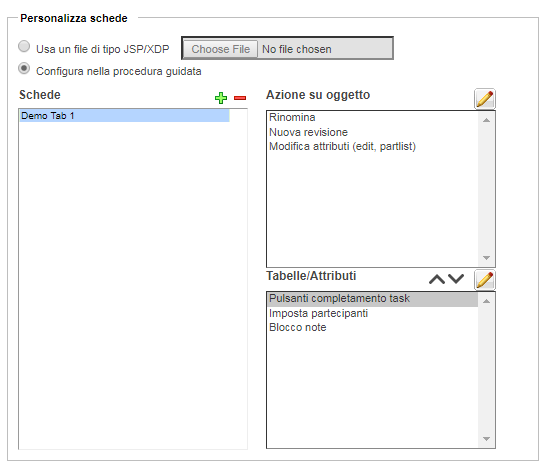
Le opzioni disponibili in Personalizza schede non vengono visualizzate quando si modifica un modello di modulo task esistente. |
Utilizzare il layout Pagina informazioni - Attributi task di workflow per personalizzare la visualizzazione delle informazioni sugli attributi. Il layout è disponibile nell'utilità Gestione tipi e attributi. Per ulteriori informazioni, vedere Modifica dei layout attributi. |
Durante la creazione o la modifica dei modelli di modulo task nel contesto di qualità, evitare di utilizzare l'opzione Completamento task perché potrebbe creare una casella di commento duplicata. |
5. Fare clic su OK per salvare le modifiche.